Jenkins je populární opensource automatizační nástroj k provádění nepřetržité integrace a automatizace budování. Jenkins umožňuje provádět předdefinovaný seznam kroků, např. zkompilovat zdrojový kód golang pro sestavení binárního souboru. Spouštěč tohoto spuštění může být založen na čase nebo události.
Možné kroky provedené Jenkinsem jsou například:
- Klonování kódu ze systému kontroly zdroje.
- spusťte příkaz k instalaci závislostí potřebných ke spuštění kódu
- Spusťte testy softwaru
- vytvořte software, abyste získali spustitelný soubor
- Publikovat výsledky testu
- publikovat výsledný binární kód
Jenkins sleduje provádění kroků a umožňuje zastavit proces, pokud jeden z kroků selže. Jenkins může také posílat upozornění v případě úspěchu nebo selhání sestavení.
Jenkins lze rozšířit o další zásuvné moduly. Můžete si například nainstalovat zásuvné moduly pro podporu vytváření a testování aplikací pro Android.
Související obsah
- Jak nainstalovat a nastavit Jenkins v Rocky Linux/Centos 8
- Jak nainstalovat a nastavit Jenkins ve FreeBSD 13
- Jak nainstalovat a nastavit Jenkins na Ubuntu 20.04
- Jak nainstalovat a nastavit Jenkins ve Fedoře 35
Požadavky
- Systém Linux se serverem Rocky Linux/CentOS 8 (alespoň 2 GB paměti RAM)
- Uživatelský účet s právy sudo nebo root
- Přístup k oknu terminálu/příkazovému řádku
- Nainstalována nejnovější verze Java
Obsah
- Zajištění aktuálnosti systému
- Nainstalujte Javu
- Nainstalujte Jenkins
- Spuštění a povolení jenkins
- Přístup k Jenkinsovi
- Volitelné – pomocí příručky Ansible
1. Zajištění aktuálnosti systému
Pomocí tohoto příkazu se ujistěte, že jsou systémové balíčky aktuální:
sudo apt update
sudo apt -y upgradeDále nainstalujme běžné balíčky, které budeme potřebovat v našem tutoriálu
sudo apt install -y curl vim wget2. Nainstalujte Java
Jenkins vyžaduje ke spuštění Java 11. Než budete pokračovat, ujistěte se, že je Java nainstalována ve správné verzi. Pokud se zobrazí níže uvedená chyba, musíme nainstalovat java.
$ java -version
-bash: java: command not found
Nainstalujeme openjdk verzi Java pomocí příkazu níže. Vždy můžete hledat pomocí tohoto příkazu apt-cache search openjdk | grep 11 :
sudo apt install -y openjdk-11-jdkPotvrďte, že byla nainstalována správná verze
$ java -version
openjdk version "11.0.13" 2021-10-19
OpenJDK Runtime Environment (build 11.0.13+8-post-Debian-1deb11u1)
OpenJDK 64-Bit Server VM (build 11.0.13+8-post-Debian-1deb11u1, mixed mode, sharing)3. Nainstalujte Jenkins
Toto je úložiště balíčků Debian Jenkins pro automatizaci instalace a aktualizace. Chcete-li použít toto úložiště, nejprve přidejte klíč do svého systému:
wget -q -O - https://pkg.jenkins.io/debian-stable/jenkins.io.key | sudo apt-key add -
Poté přidejte položku úložiště Jenkins apt:
sudo sh -c 'echo deb https://pkg.jenkins.io/debian-stable binary/ > /etc/apt/sources.list.d/jenkins.list'
Aktualizujte svůj místní index balíčků a nakonec nainstalujte Jenkins:
sudo apt-get update sudo apt-get install jenkins
Spuštění a povolení jenkins
Nyní, když je jenkins nainstalován, spusťte jej pomocí tohoto příkazu:
sudo systemctl start jenkinsChcete-li zobrazit stav služby Jenkins, zadejte následující:
$ sudo systemctl status jenkins
● jenkins.service - LSB: Jenkins Automation Server
Loaded: loaded (/etc/rc.d/init.d/jenkins; generated)
Active: active (running) since Wed 2021-11-24 06:23:59 EAT; 4s ago
Docs: man:systemd-sysv-generator(8)
Process: 64639 ExecStart=/etc/rc.d/init.d/jenkins start (code=exited, status=0/SUCCESS)
Tasks: 37 (limit: 23168)
Memory: 241.4M
CGroup: /system.slice/jenkins.service
└─64645 /etc/alternatives/java -Djava.awt.headless=true -DJENKINS_HOME=/var/lib/jenkins ->
Nov 24 06:23:59 cloudsrv.citizix.com systemd[1]: Starting LSB: Jenkins Automation Server...
Nov 24 06:23:59 cloudsrv.citizix.com jenkins[64639]: Starting Jenkins [ OK ]
Nov 24 06:23:59 cloudsrv.citizix.com systemd[1]: Started LSB: Jenkins Automation Server.
Zkontrolujte, zda je stav active (running) abyste věděli, že instalace proběhla úspěšně.
Chcete-li povolit Jenkins při spouštění, použijte toto:
sudo systemctl enable jenkins5. Přístup k serveru jenkins
Po instalaci otevřete prohlížeč a přejděte na jenkins na adrese URL http://127.0.0.1:8080/ . Pokud používáte vzdálený server, nahraďte ip 127.0.0.1 s ip toho serveru.
Budete požádáni o zadání počátečního hesla nalezeného v tomto umístění /var/lib/jenkins/secrets/initialAdminPassword . Získejte jej spuštěním tohoto příkazu na serveru.
sudo cat /var/lib/jenkins/secrets/initialAdminPassword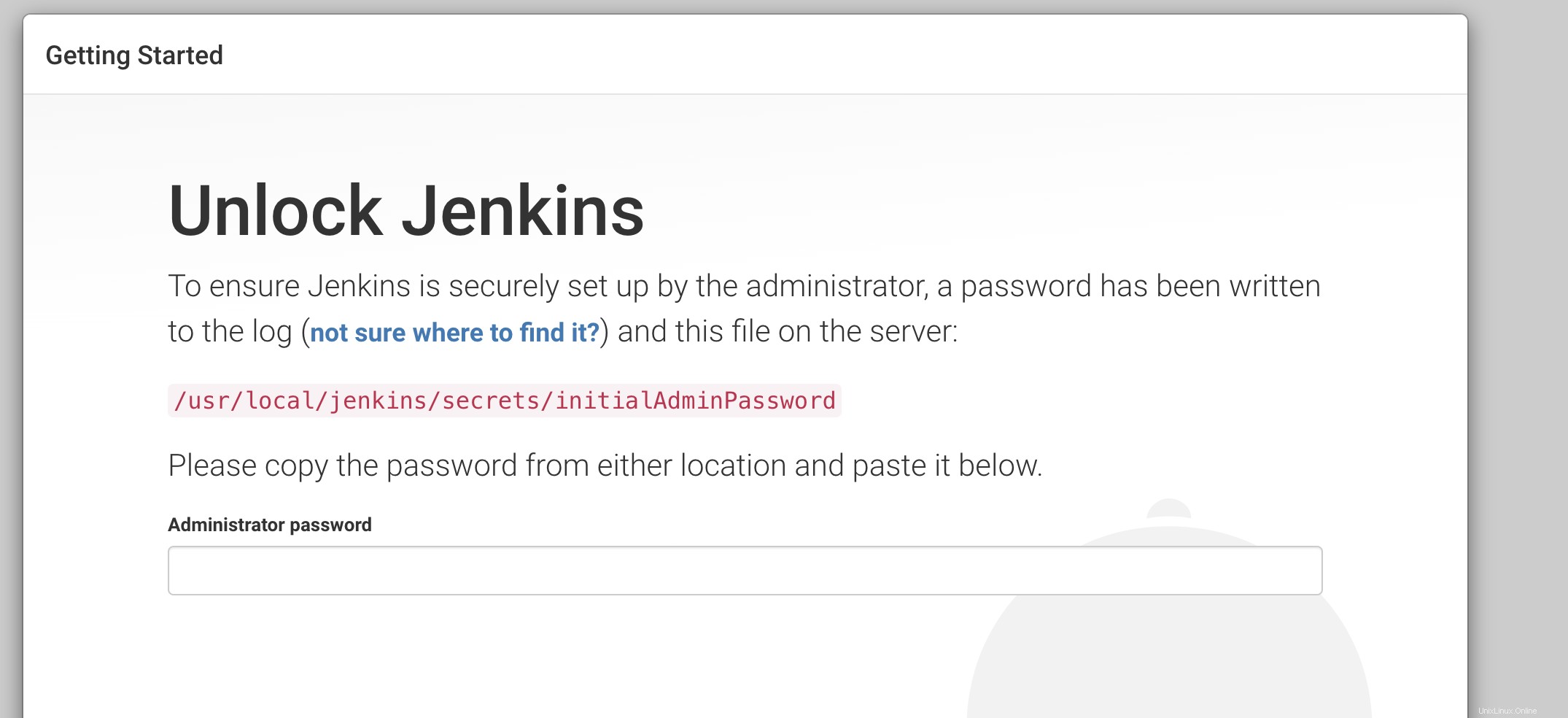
Zde vyberte, zda chcete nainstalovat doporučené pluginy, nebo vyberte, co chcete nainstalovat.
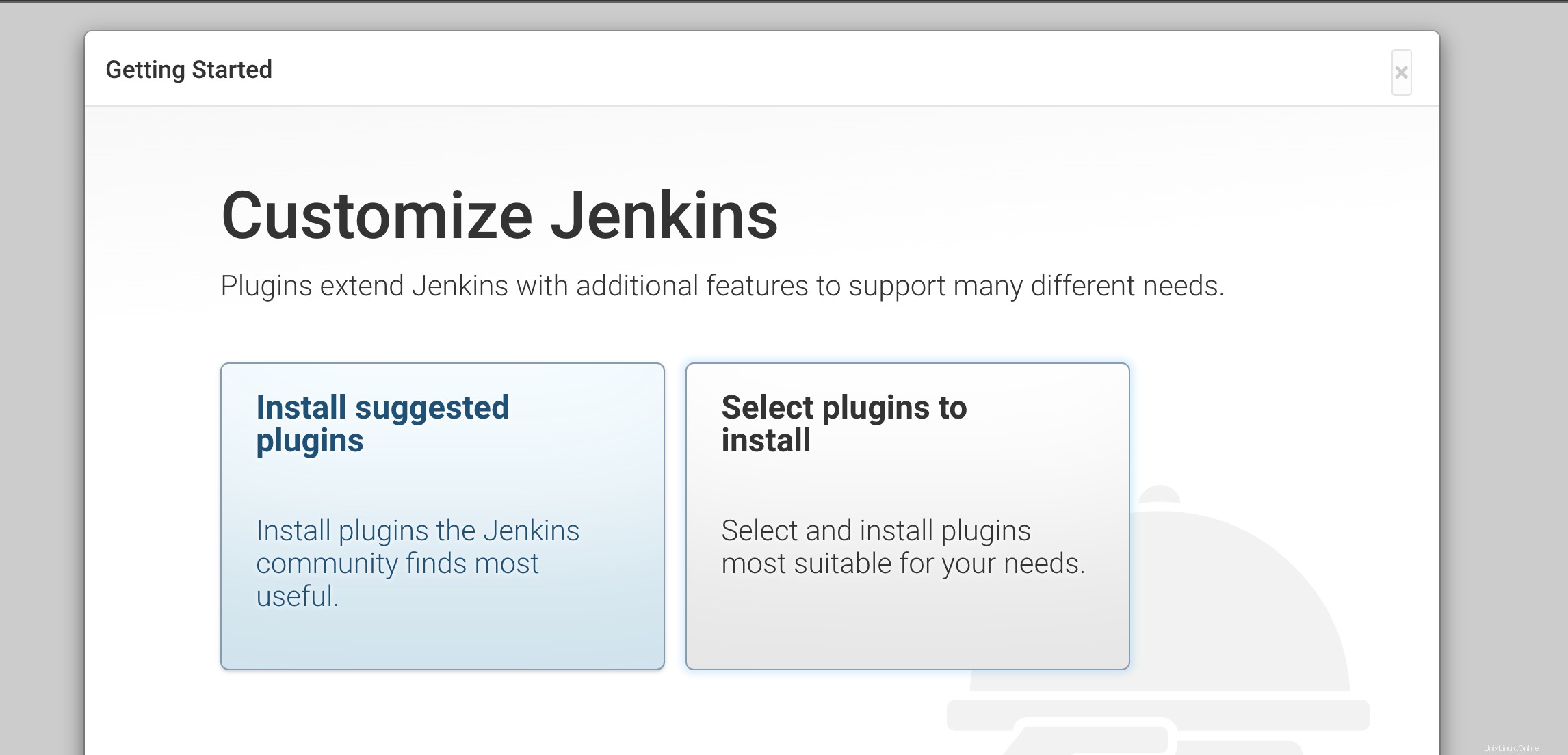
Poslední stránka vám umožní nastavit počáteční konfiguraci pro uživatele, který bude používat server jenkins.
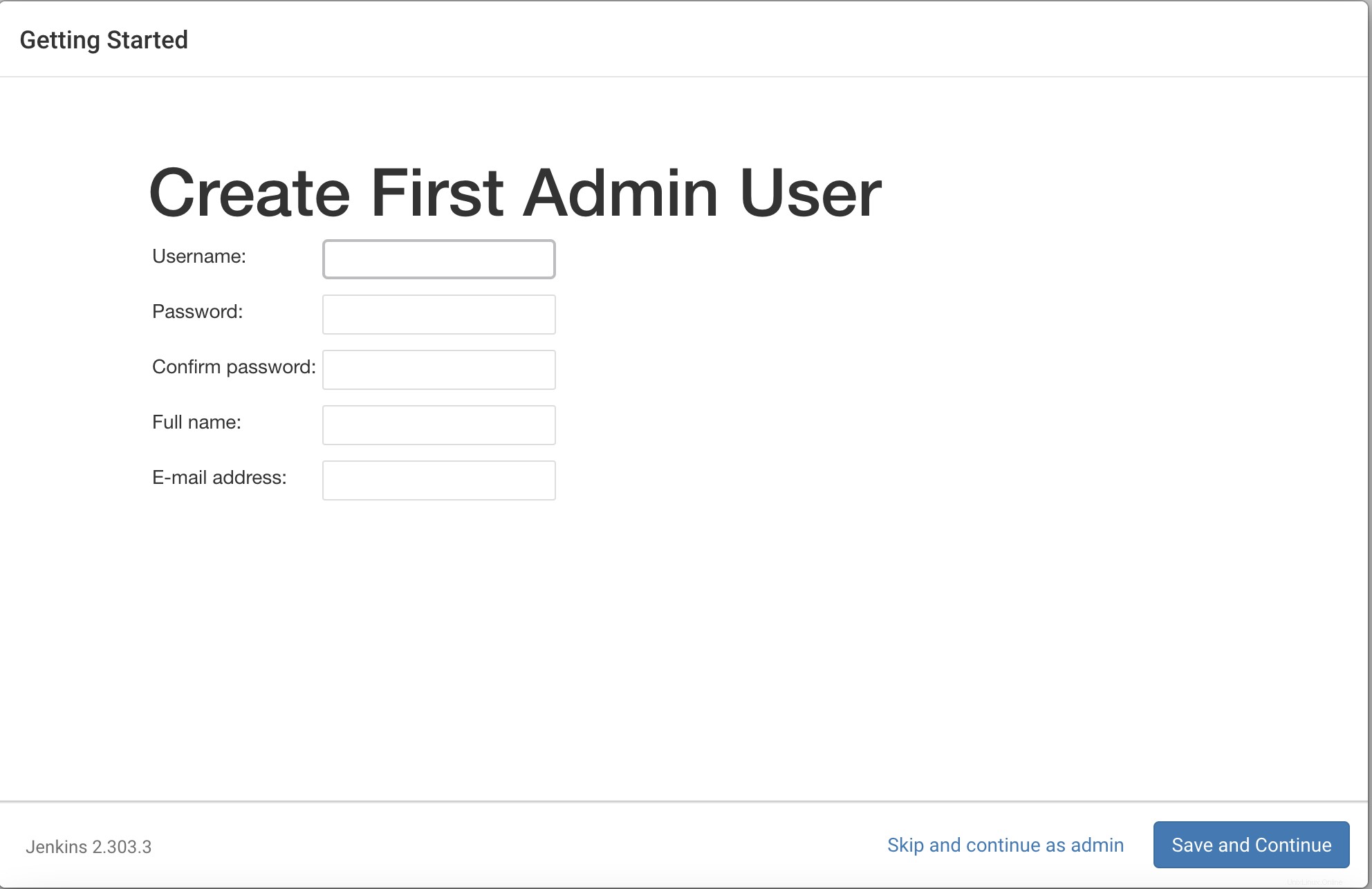
Poté se ujistěte, že je na poslední stránce konfigurační stránky instance nastavena správná adresa URL. Poté budete přesměrováni na stránku jenkins dashboard.
Odtud můžete používat jenkiny k vytváření a vytváření pracovních míst.